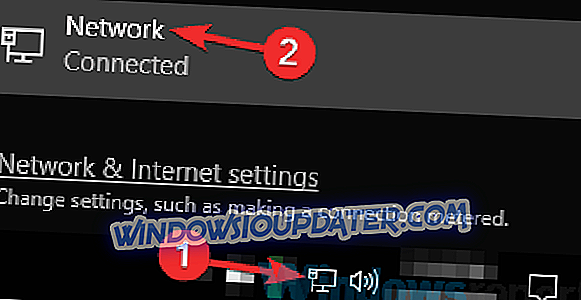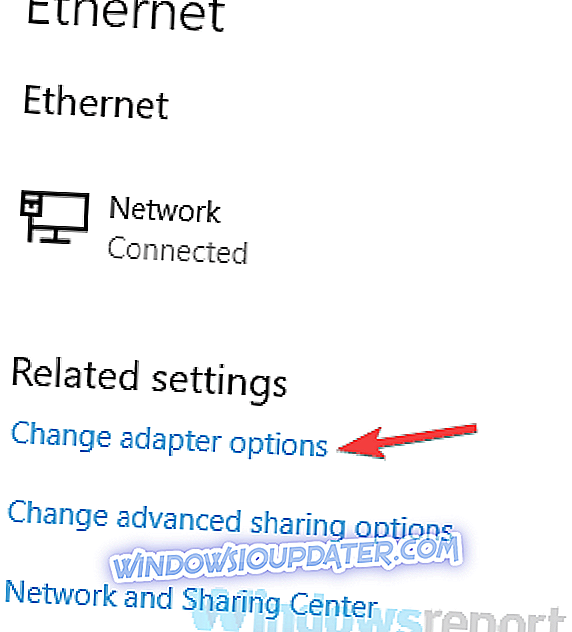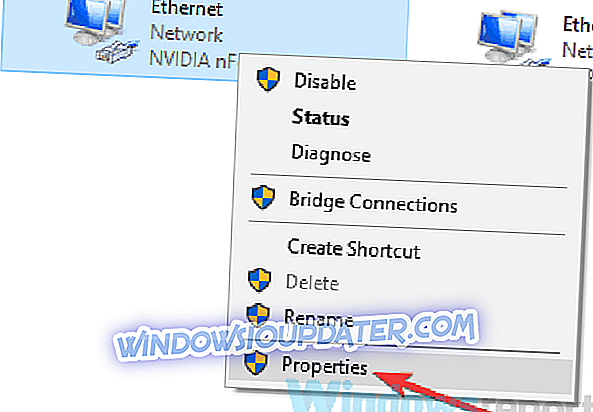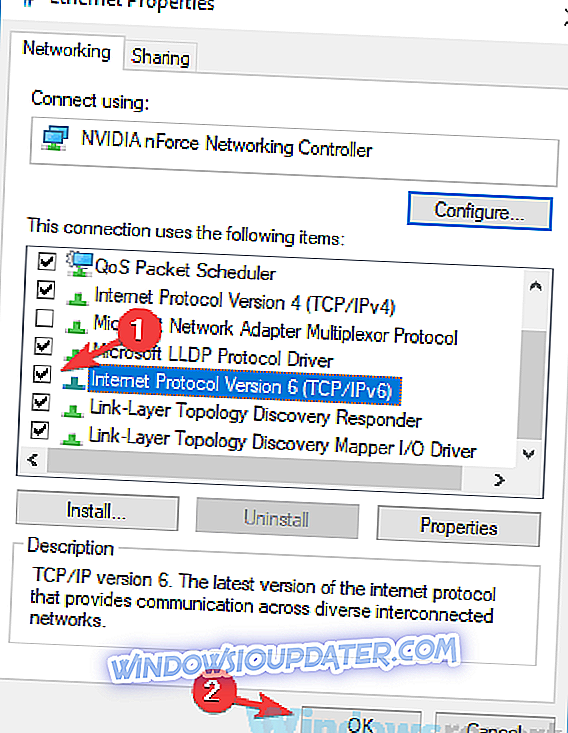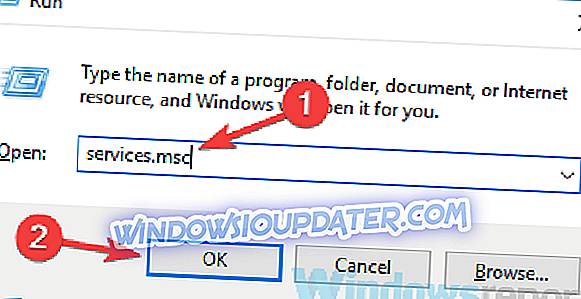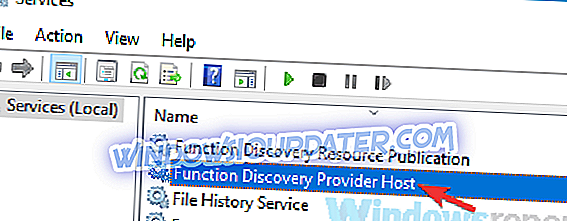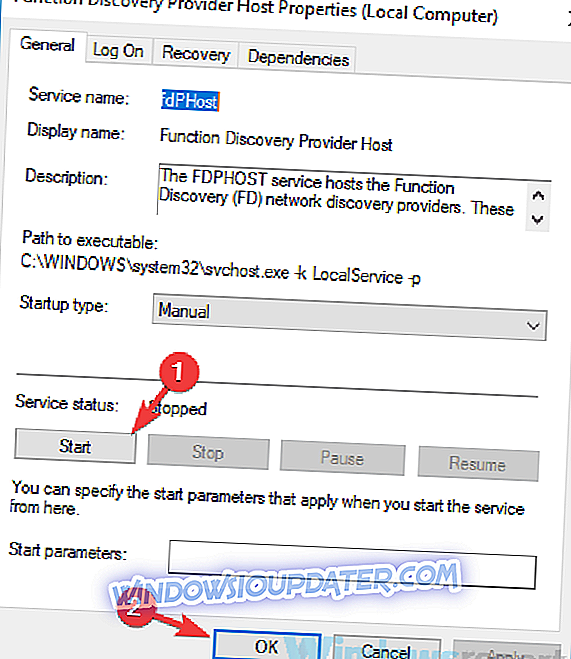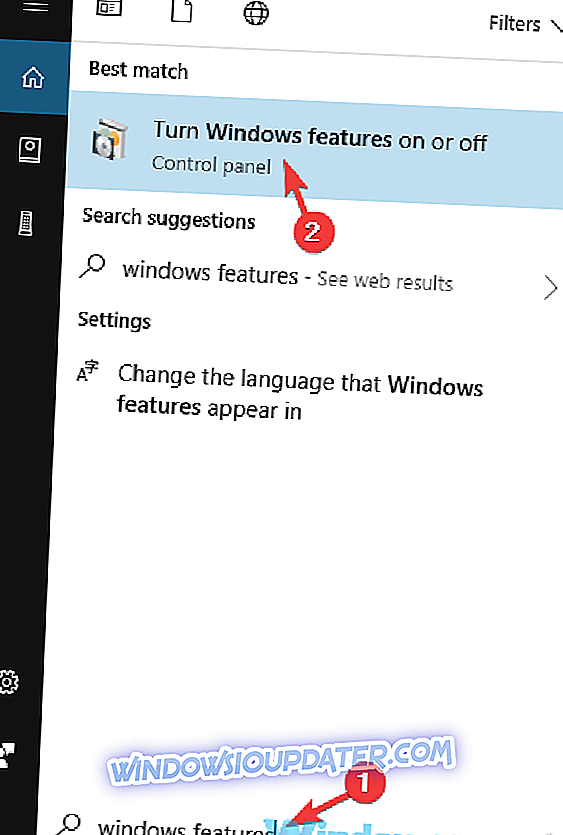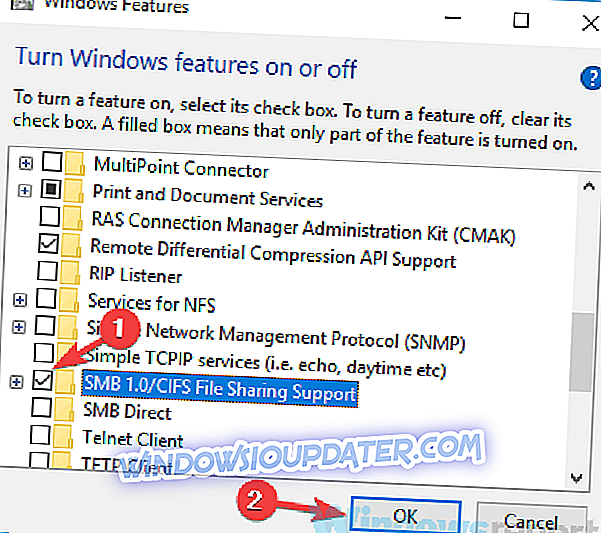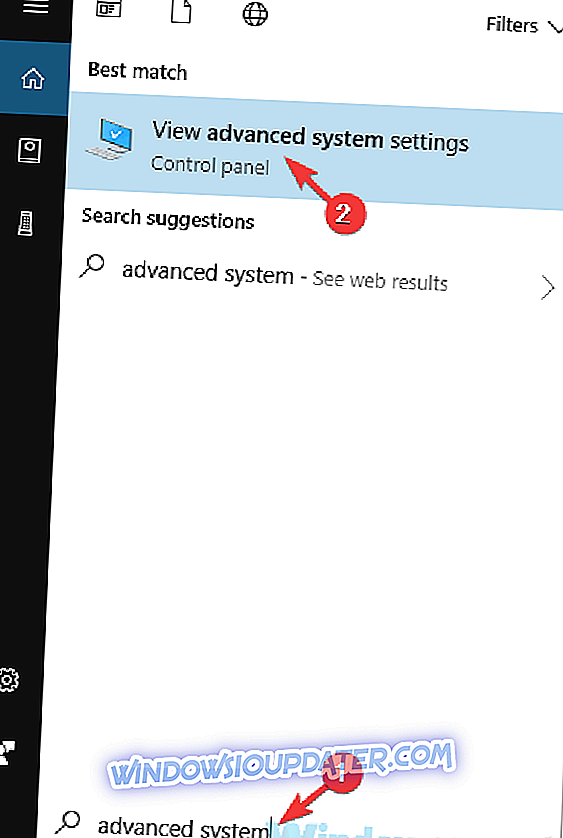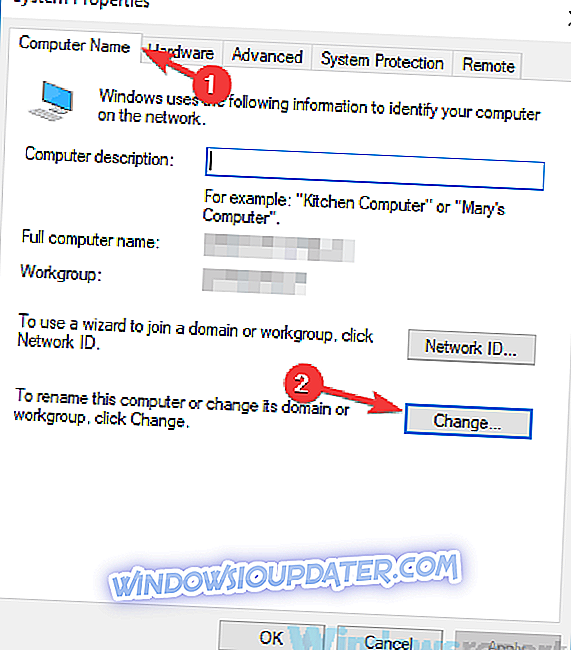Att inte kunna pinga andra datorer i ditt nätverk kan vara ett stort problem för varje användare som har ett hem eller ett företagsnätverk. Problemet kan orsaka problem medan du delar filer i ditt nätverk och andra olika problem. Det finns dock ett sätt att åtgärda problemet.
Många användare rapporterade att de inte kan pinga andra datorer. Det här kan vara ett problem, och när det gäller att pinga problem, här är några ytterligare problem som användarna rapporterade:
- Ping-förfrågan för Windows 10 slutade - Enligt användarna kommer ibland vår pingförfrågan att bara vara ute. Detta kan hända på grund av ditt antivirus, så var noga med att inaktivera det och försök igen.
- Kan inte se min dator, kan inte pinga datorn på nätverket Windows 10 - Dessa problem kan uppstå av olika anledningar, men du kan åtgärda dem med hjälp av lösningarna från den här artikeln.
- Windows 10 kan inte pinga lokal IP-adress, LAN - Ibland kan det här problemet uppstå på grund av IPv6-funktionen, så var noga med att inaktivera den.
Windows 10 kan inte pinga andra datorer, hur man åtgärdar det?
- Kontrollera ditt antivirusprogram
- Inaktivera IPv6
- Inaktivera din VPN
- Använd netcfg -d-kommandot
- Starta om funktionsupptäcktleverantören och funktionsupptäckningsvärdtjänster
- Kontrollera att SMB 1.0 / CIFS File Sharing Support är installerat
- Se till att datorn är medlem av samma domän
- Kontrollera dina nätverksenheter
- Installera de senaste uppdateringarna
Lösning 1 - Kontrollera ditt antivirusprogram

Om du inte kan pinga andra datorer i ditt nätverk kan problemet vara ditt antivirusprogram. Beroende på din antiviruskonfiguration kanske du inte kan se eller pinga andra datorer i ditt nätverk.
För att åtgärda problemet är det rekommenderat att kontrollera dina antivirusinställningar och inaktivera vissa funktioner. Efter att ha gjort det, kolla om problemet fortfarande finns där. Om det inte fungerar kan du behöva inaktivera ditt antivirusprogram helt. I värsta fall kan du kanske ta bort ditt antivirusprogram.
Om du tar bort ett antivirusprogram från tredje part löser problemet, kanske du bör överväga att använda en annan antiviruslösning. Det finns många bra antivirusprogram på marknaden, men om du letar efter ett pålitligt antivirusprogram som inte kommer att störa ditt system, kan Bitdefender vara precis vad du behöver.
- Få nu Bitdefender 2019 (35% rabatt)
Lösning 2 - Inaktivera IPv6
Enligt användarna kan problemet vara IPv6 om din Windows 10-dator inte kan pinga andra datorer. Du kan dock enkelt inaktivera IPv6 på din dator. För att göra det, följ bara dessa steg:
- Klicka på nätverksikonen på Aktivitetsfältet och välj ditt nätverk från listan.
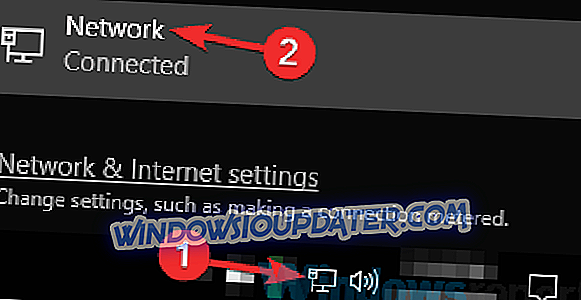
- Välj Ändra adapteralternativ i den högra rutan.
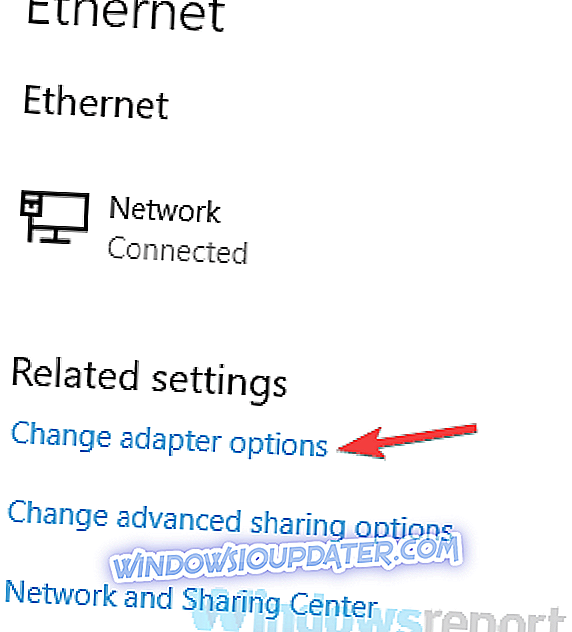
- Nu ser du alla tillgängliga anslutningar på din dator. Högerklicka på din nätverksanslutning och välj Egenskaper .
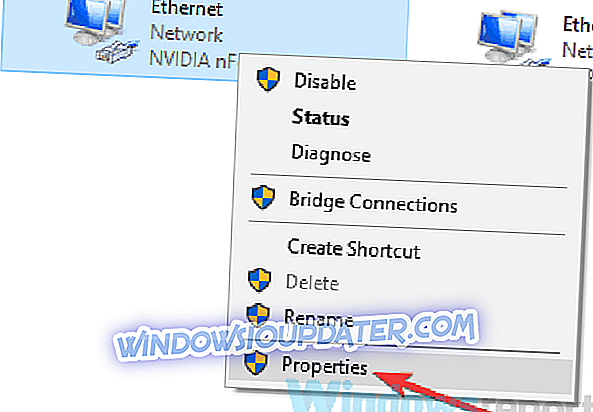
- Leta reda på Internet Protocol Version 6 (TCP / IPv6) och inaktivera det. Klicka nu på OK för att spara ändringar.
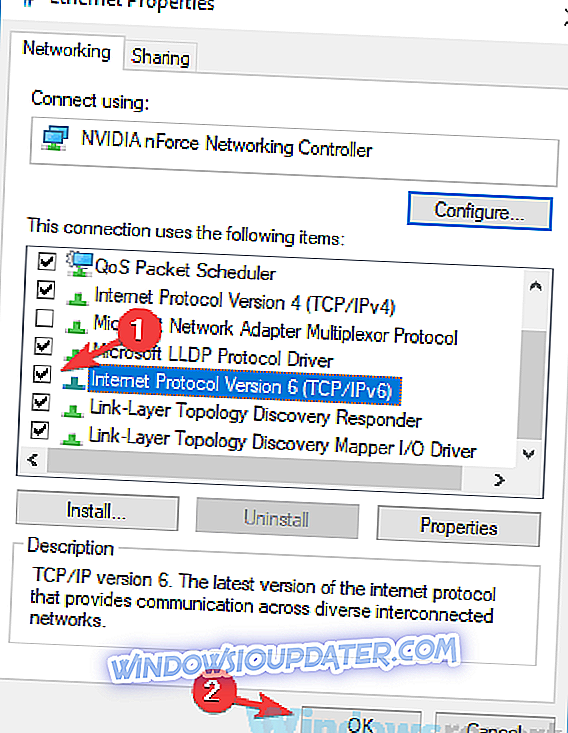
Efter att ha inaktiverat IPv6, kontrollera om problemet fortfarande finns där. Tänk på att du kanske måste inaktivera IPv6 på andra datorer i ditt nätverk för att åtgärda problemet.
Lösning 3 - Inaktivera din VPN

Många användare använder VPN på sin dator för att skydda sin integritet. Även om en bra VPN är ett av de bästa sätten att skydda din integritet online, kan din VPN ibland göra att du inte kan pinga andra datorer i ditt nätverk.
För att åtgärda detta problem föreslår användare att inaktivera din VPN och kontrollera om det hjälper. Om avstängning av VPN löser ditt problem kanske du bör överväga att byta till en annan antiviruslösning. Cyberghost VPN är ett bra VPN-verktyg, och det kommer inte att störa ditt system på något sätt, så om du letar efter ett nytt antivirus kanske du vill prova Cyberghost VPN.
- Hämta nu Cyber Ghost VPN (för närvarande 73% rabatt)
Lösning 4 - Använd kommandot netcfg -d
Enligt användarna kan du kanske lösa problemet genom att köra ett enda kommando i Kommandotolken om du inte kan pinga andra datorer. Det här kommandot bör ta bort olika nätverksinställningar och återställa inställningarna till standardvärdet. För att köra det här kommandot gör du bara följande:
- Tryck på Windows Key + X eller högerklicka på Start-knappen . Välj nu Kommandotolk (Admin) eller PowerShell (Admin) från listan.
- När Command Prompt startar anger du netcfg -d- kommandot och trycker på Enter för att köra det.
När kommandot är utfört, kontrollera om problemet fortfarande finns där. Många användare rapporterade att de åtgärda problemet genom att köra det här kommandot och återställa datorn, så du kanske vill försöka.
Lösning 5 - Starta om funktionsupptäcktleverantören och funktionsupptäckningsvärdtjänster
För att se andra datorer i ditt nätverk måste du ha vissa tjänster som körs. Om tjänsterna inte fungerar korrekt kan du eventuellt inte pinga andra datorer i ditt nätverk. Det här kan vara ett problem, men du kan åtgärda det genom att starta om de nödvändiga tjänsterna på alla dina datorer. För att göra det, följ bara dessa steg:
- Tryck på Windows Key + R och skriv in services.msc . Tryck nu på Enter eller klicka på OK .
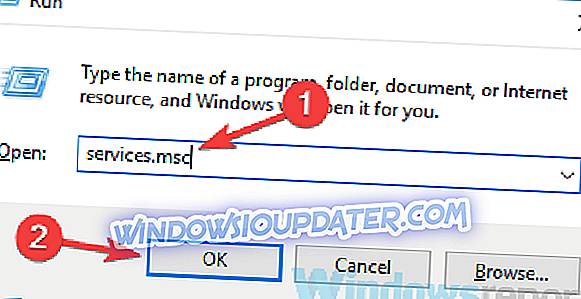
- När Services- fönstret öppnas, letar du efter funktionaliseringsleverantörs värd och dubbelklickar på det.
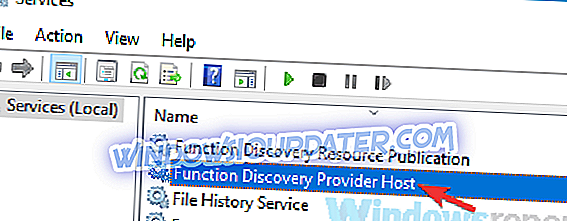
- När egenskapsfönstret öppnas klickar du på Stopp- knappen för att stoppa tjänsten. Klicka nu på Start- knappen för att starta det och klicka sedan på Apply och OK för att spara ändringar.
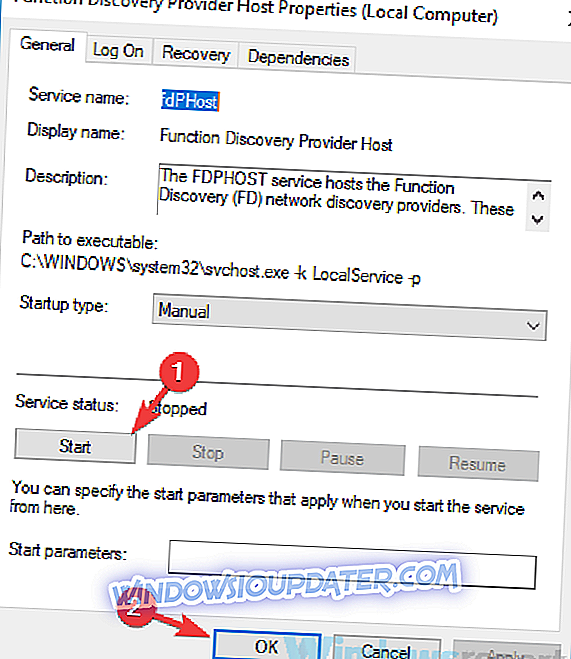
- Gör nu detsamma för Function Discovery Provider- tjänsten.
Efter att ha startat om båda dessa tjänster, bör problemet lösas fullständigt. Tänk på att du måste tillämpa denna lösning på alla datorer i ditt nätverk. Om du vill kan du ställa in dessa tjänster automatiskt med din dator och problemet ska lösas för gott.
Lösning 6 - Se till att SMB 1.0 / CIFS File Sharing Support är installerat
Om du inte kan pinga andra datorer i ditt nätverk kan problemet vara bristen på vissa funktioner. För att framgångsrikt dela filer och se andra datorer är det viktigt att de önskade funktionerna är aktiverade. Det här är relativt enkelt, och du kan aktivera dessa funktioner genom att följa dessa steg:
- Tryck på Windows Key + S och skriv in Windows-funktioner . Välj Slå på Windows-funktioner på eller av från listan över resultat.
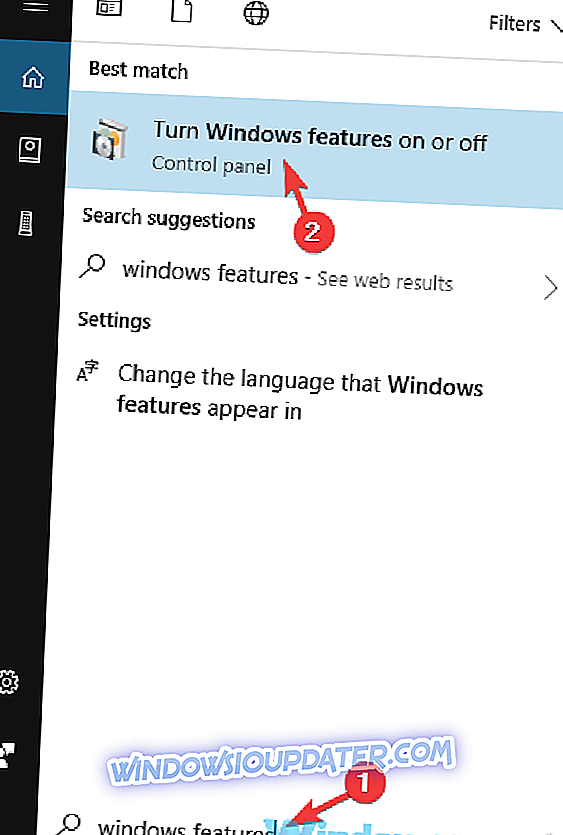
- När Windows- fönstret öppnas, kontrollera SMB 1.0 / CIFS Fildelningsstöd och klicka sedan på OK för att spara ändringar.
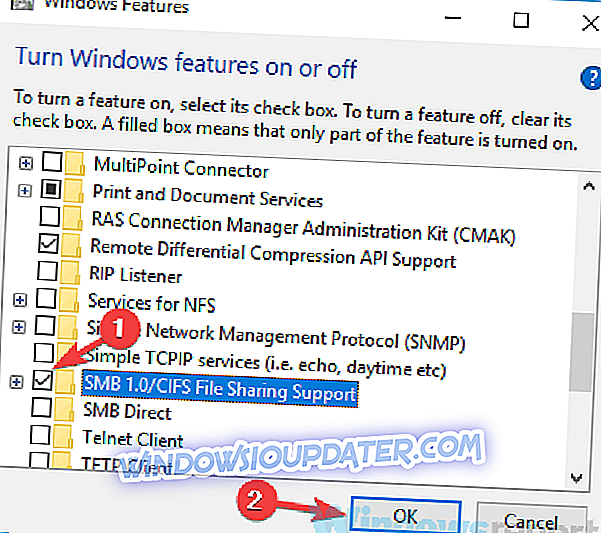
Efter att du har installerat den här funktionen, kontrollera om problemet fortfarande finns där. Tänk på att du kanske måste aktivera den här funktionen på alla datorer i ditt nätverk för att åtgärda problemet.
Lösning 7 - Se till att datorn är medlem av samma domän
Om du inte kan pinga andra datorer i ditt nätverk kan problemet vara relaterat till datorns namn. Ibland kan vissa glitches inträffa, och dessa glitcher kan förhindra att du pekar på andra datorer. Ett par användare rapporterade dock att de åtgärdade problemet genom att ändra sitt namn på datorn. Det här är ganska enkelt att göra, och du kan göra det genom att följa dessa steg:
- Tryck på Windows Key + S och ange avancerade inställningar . Välj Visa avancerade systeminställningar .
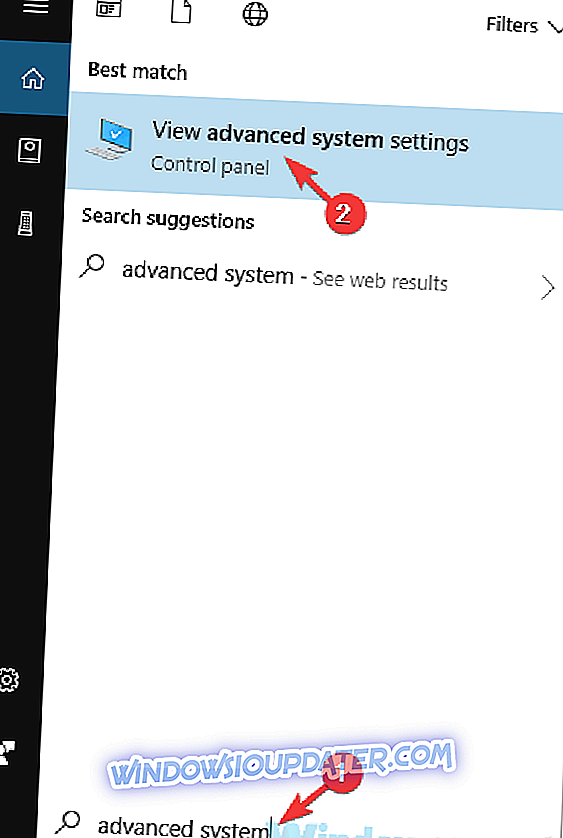
- Gå till fliken Datornamn och klicka på Ändra .
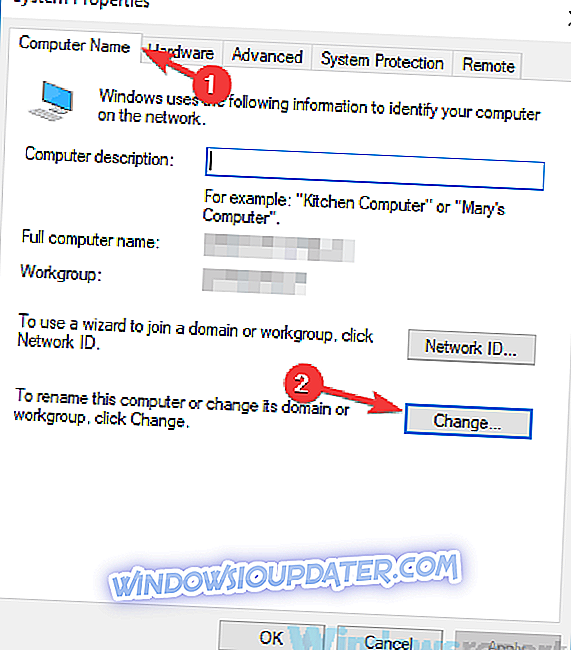
- Se till att datorn är medlem av samma domän och klicka på OK .
När du har sparat ändringar borde du kunna pinga andra datorer i ditt nätverk.
Lösning 8 - Kontrollera dina nätverksenheter
Enligt användarna kan problemet vara relaterat till ditt nätverk om du inte kan pinga andra datorer. För att åtgärda problemet, se till att dina datorer är ordentligt anslutna och kan komma åt Internet.
Dessutom kan du försöka starta om nätverksenheterna och kontrollera om det löser problemet. Om du är en avancerad användare kan du också kontrollera routerns konfiguration och se till att allt är i ordning.
I värsta fall är det möjligt att din router är trasig. Flera användare rapporterade att de åtgärda problemet genom att byta routern, så du kanske vill konsertera routerns ersättning.
Lösning 9 - Installera de senaste uppdateringarna
Om du fortfarande inte kan pinga på andra datorer kan problemet vara en glitch på ditt system. Ibland kan fel och andra problem uppstå, och det bästa sättet att fixa dem är att hålla systemet uppdaterat.
Windows 10 håller sig uppdaterad automatiskt, men du kan alltid leta efter uppdateringar manuellt. För att göra det, följ bara dessa steg:
- Öppna appen Inställningar . Du kan göra det genom att trycka på Windows Key + I. Nu går du till avsnittet Uppdatera och säkerhet .
- I den rätta rutan, klicka på Sök efter uppdateringar . Alla tillgängliga uppdateringar laddas ner automatiskt.
När du har laddat ner uppdateringarna startar du om datorn för att installera uppdateringarna. När uppdateringarna är installerade, kontrollera om problemet fortfarande finns där.
Att inte kunna pinga andra datorer kan vara en stor fråga, men vi hoppas att du lyckades lösa detta irriterande problem genom att använda lösningarna från den här artikeln.